df命令 du命令 磁盘分区
Posted
tags:
篇首语:本文由小常识网(cha138.com)小编为大家整理,主要介绍了df命令 du命令 磁盘分区相关的知识,希望对你有一定的参考价值。
df命令
df命令用于显示磁盘分区上的可使用的磁盘空间。默认显示单位为KB。可以利用该命令来获取硬盘被占用了多少空间,目前还剩下多少空间等信息。
df(选项)(参数)
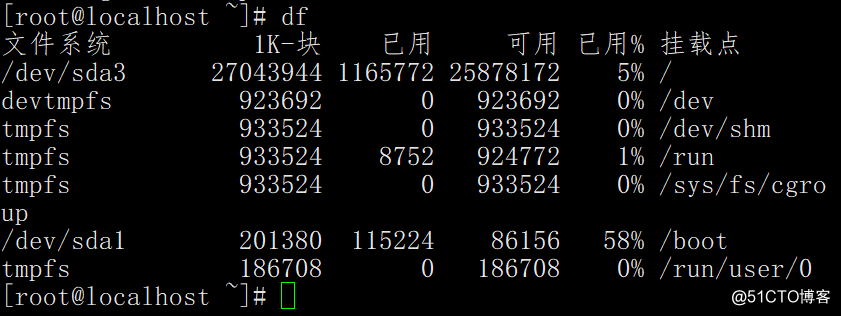
·
文件系统以pfs结尾的都是临时系统,重启之后里面的文件会自动消失。
-h:以适当的单位显示磁盘的大小。
-m:以兆为单位显示磁盘的大小。
-i:查看分区下有多少个inode以及inode使用情况。
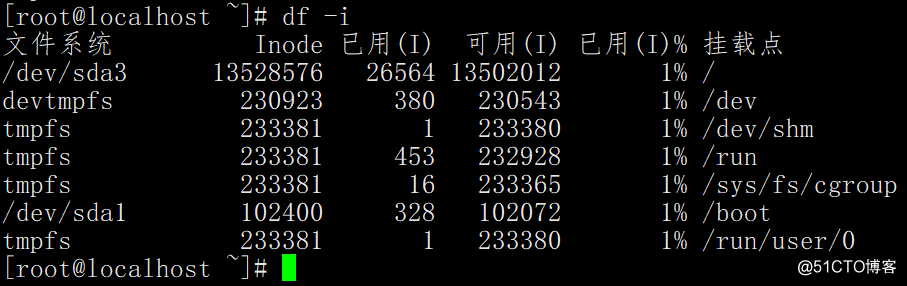
·
如果磁盘有空间,却写不进去东西,那就是inode满了
·
free查看swap磁盘的使用情况

·
·
·
·
·
du命令
du:查看文件大小
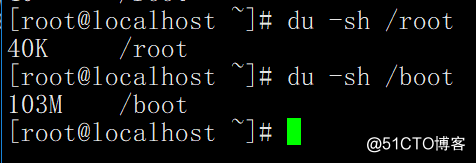
s:针对目录本身
-h:以适当的单位显示
du -sh和ls -lh的区别是前者使用一个块的大小为单位的,后者是更精准的大小。如下图该文件实际大小是926b,不过该系统一个的块大小是4k,所以du -sh查看它的大小就是4k。
·
·
·
·
·
磁盘分区
给服务器增加一块硬盘,并分区
虚拟机:
右键虚拟机当前窗口点设置,点击添加,选择硬盘点下一步,选择硬盘类型保持默认点下一步,继续下一步,然后设置一下大小,继续下一步,然后完成。
fdisk:查看服务区硬盘
-l:列出目前系统有的磁盘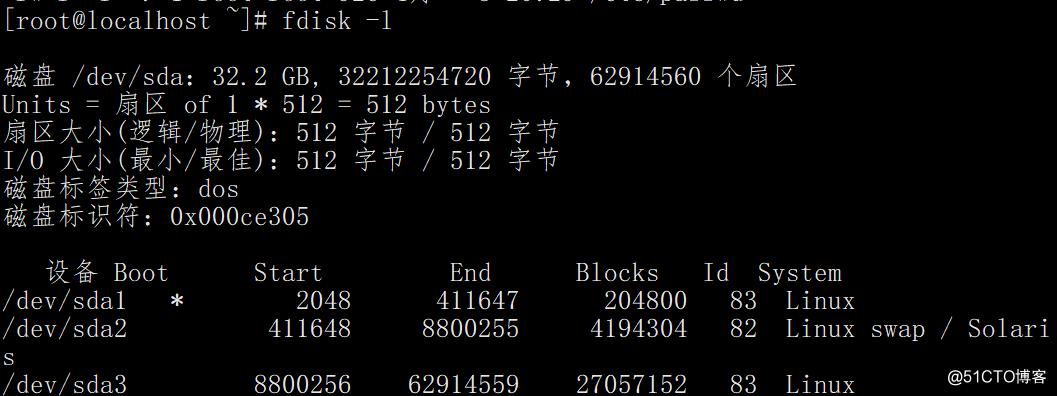
·
真实的的服务器是支持热插拔的,但是虚拟机不行。所以添加好之后我们需要reboot重启虚拟机。然后就可以识别到了。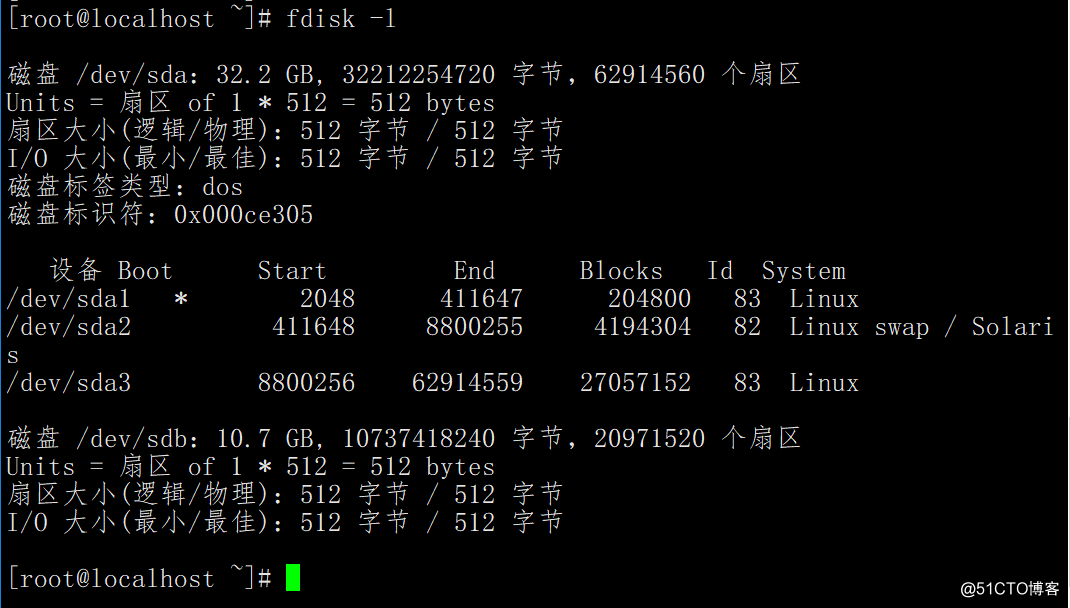
·
fdisk还可以给磁盘分区,fdisk后面直接加磁盘名字就可以开始分区了。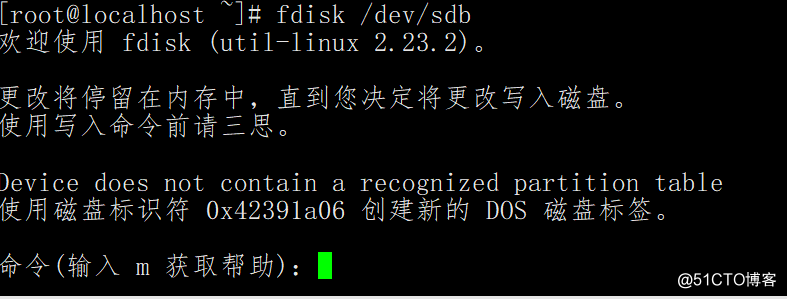
·
我们可以输入m获取帮助信息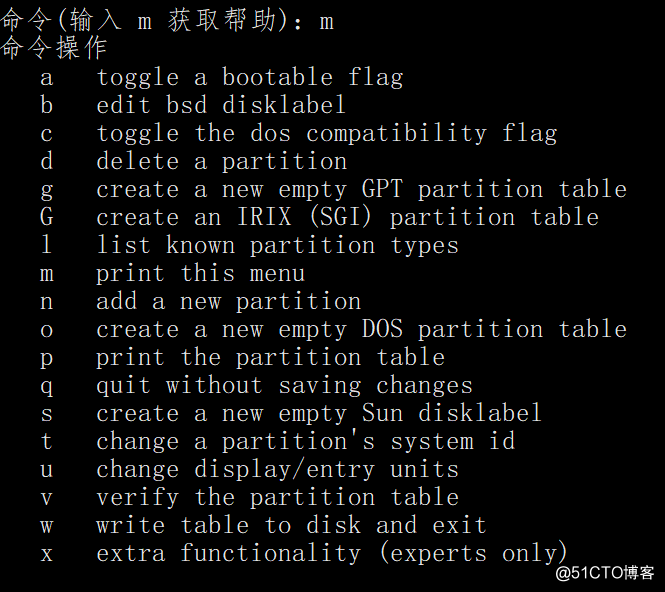
其中n、p、w、d比较常用,
n=创建一个新的分区。
p=列出来
w=保存
d=删除
·
我们可以先用p查看一下发现没有分区,然后我们使用n新建,之后会出来两个选项让你选择分区类型,p代表主分区,e代表扩展分区。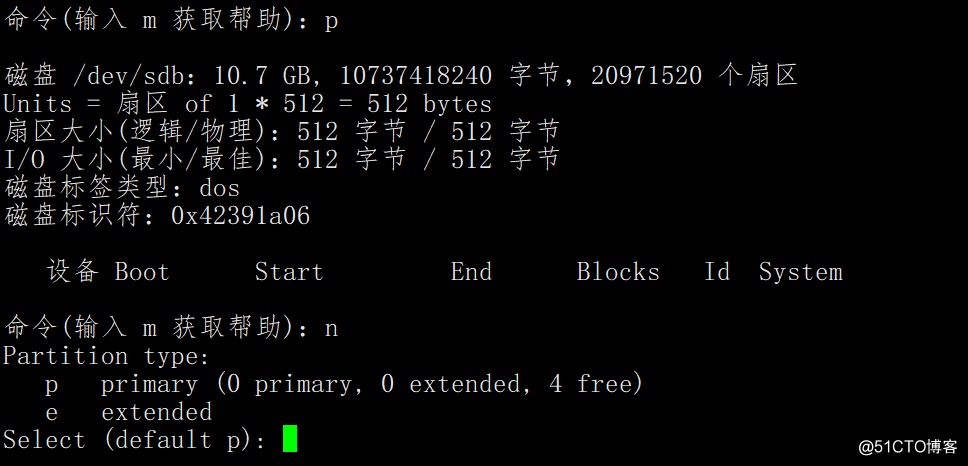
·
我们用的fdisk划分分区他有一个格式叫mbi,这个格式有一个特点最高支持给两个T的磁盘分区,并且最多只能有4个主分区,并且主分区的个数加上扩展分区不能大于4,如果我们想多划分区,那么就划分3个主分区,然后再划分一个扩展分区,之后在扩展分区里面再划分逻辑分区。
·
我们输入n来划分一个主分区,然后它会让你输入分区号,默认是1,然后又会让你选择扇区,默认2048开始,然后我们来给它指定大小,我们来给它划分两个G的空间,就是+2G,
·
然后我们p查看一下就可以看到多了一个分区: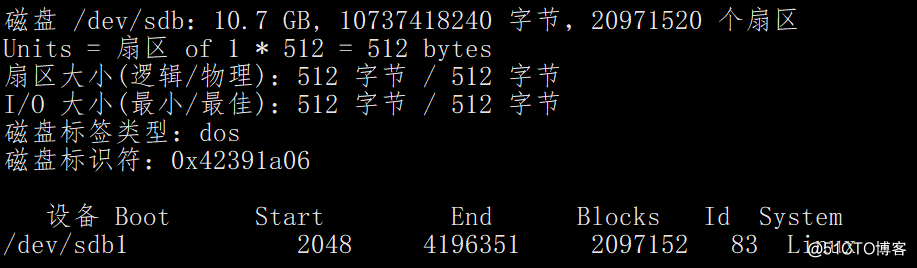
·
然后我们按照上面的方法再分一个2G的主分区,和2个1G的主分区,这样4个分区就用完了,然后我们再划分就分不了。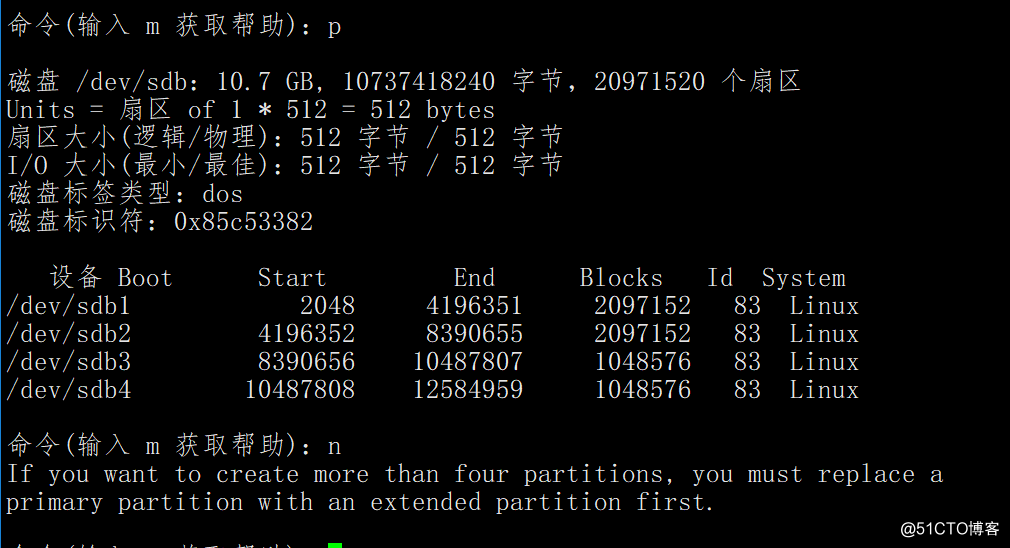
·
如果我们想要再分区就需要使用d删除一个分区,输入d回车会后它会让你选择要删除的分区号,默认为4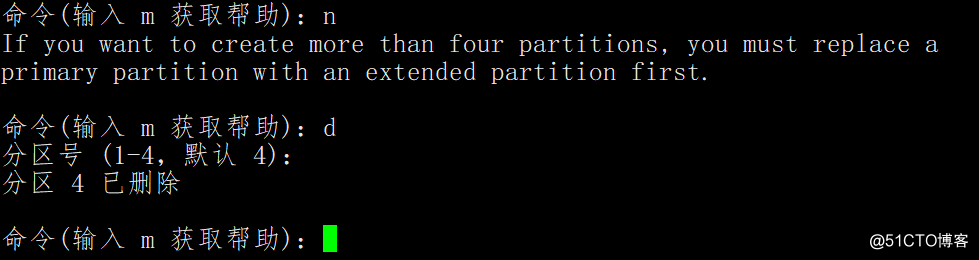
·
然后我们再开始分区,这次我们按e分一个扩展分区,可以看到下图的id位置就是看分区类型的,主分区逻辑分区都是83,5是扩展分区。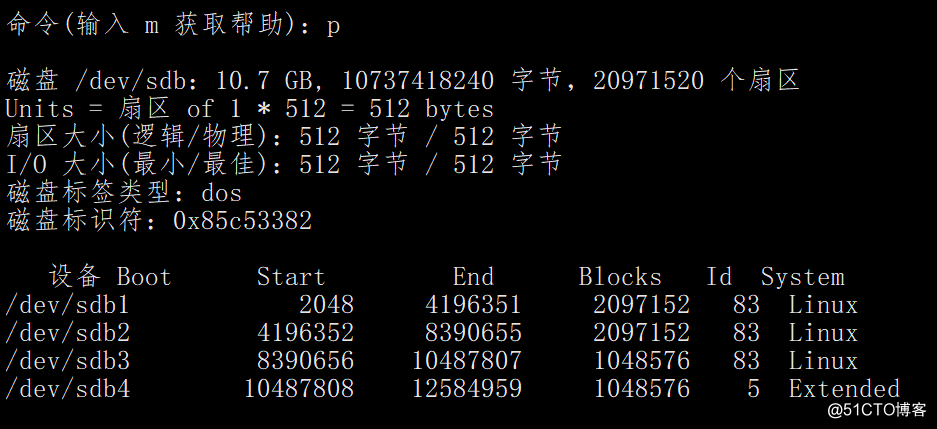
·
然后我们再创建分区,这次没有让你选择分区类型,也就是说只能逻辑分区,然后我们分两个1G的逻辑分区,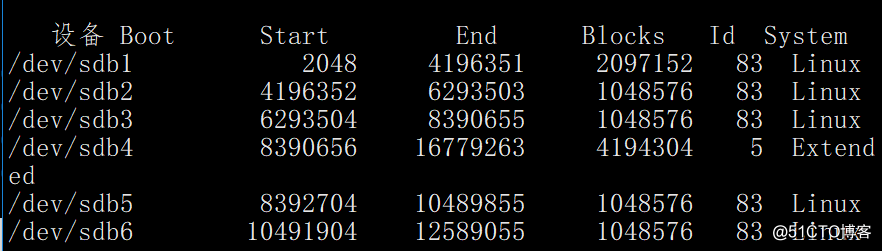
·
如果我们删除逻辑分区5那么原来的逻辑分区6的名字就会变成5,也就是逻辑分区的分区号是不会留空的,也就是说是连续的,并且逻辑分区的分区号是是从5开始的,因为前面4个是留给主分区和扩展分区的,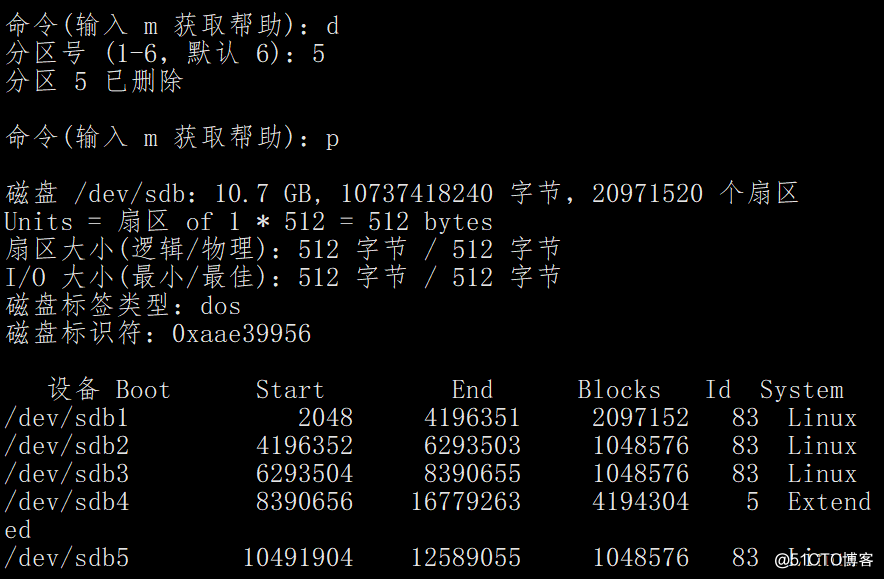
·
删除主分区是会留空的。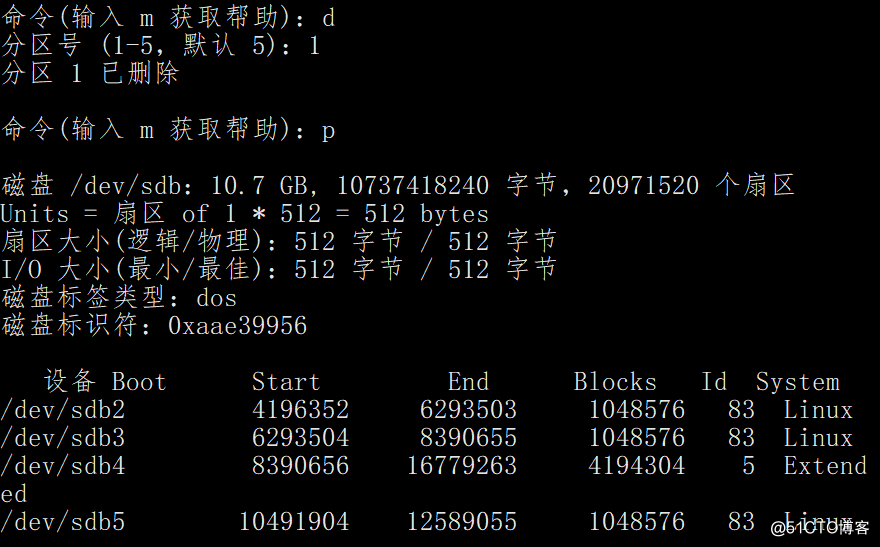
·
划分好之后如果不想保存就直接按q退出就好,刚刚的分区操作都不会保存。
·
CTRL+U删除错误指令
·
以上是关于df命令 du命令 磁盘分区的主要内容,如果未能解决你的问题,请参考以下文章